传授大白菜u盘装系统教程
分类:U盘教程 发布时间:2019-05-25 10:50:00
大白菜是一款U盘启动盘制作工具,使用起来比较简单,一键即可制作启动U盘。有些朋友下载了大白菜U盘装系统工具,但是却不知如何安装系统。下面,我就教大家大白菜U盘装系统工具的使用方法
装系统的方法是越来越多,不过现在最常用的就是一键重装系统和U盘装系统了。如果电脑可以使用并且有网络,小编推荐大家使用最简单的一键重装系统。如果电脑系统崩溃开不了机这时候我们可以选择U盘装系统。接下来,我们就一起来详细了解一下
相关推荐
1、将U盘插入电脑,打开安装好的大白菜装机版,点击“一键制作启动u盘”进入下一步操作。
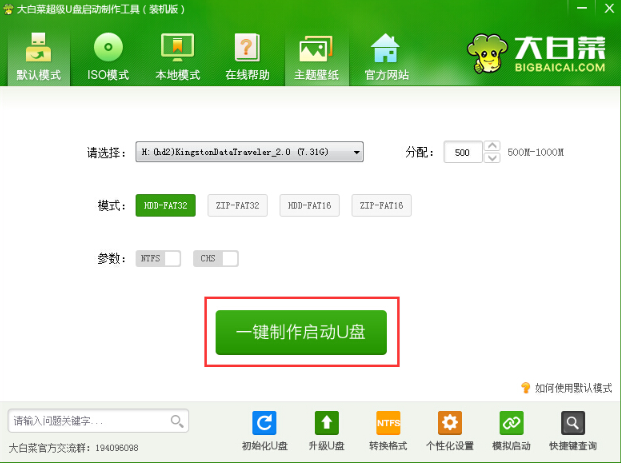
大白菜电脑图解1
2、出现警告提示,点击确定
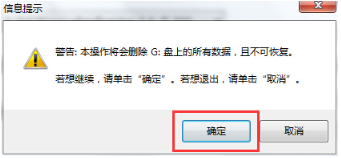
大白菜电脑图解2
3、完成写入之后点击否
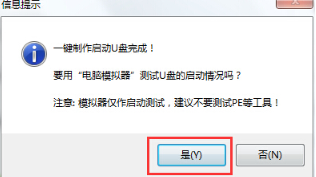
装系统电脑图解3
4、然后设置开机设置U盘启动进入选择界面,选择第二项进入PE
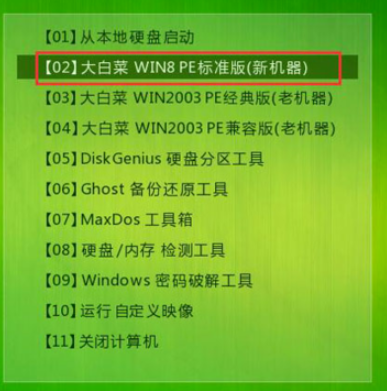
u盘电脑图解4
5、打开装机工具后点击浏览选择自己下载的系统镜像。
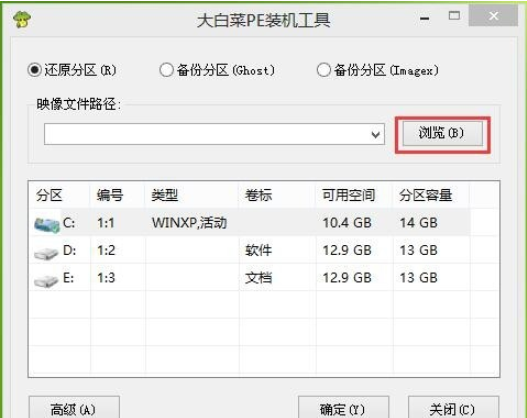
u盘电脑图解5
6、选择下载好的系统安装包
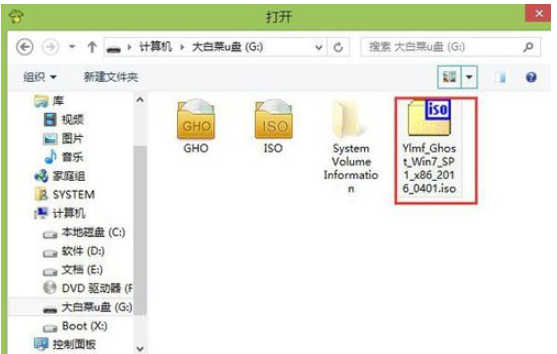
装系统电脑图解6
7、等待提取所需的系统文件后,选择C盘,点击确定
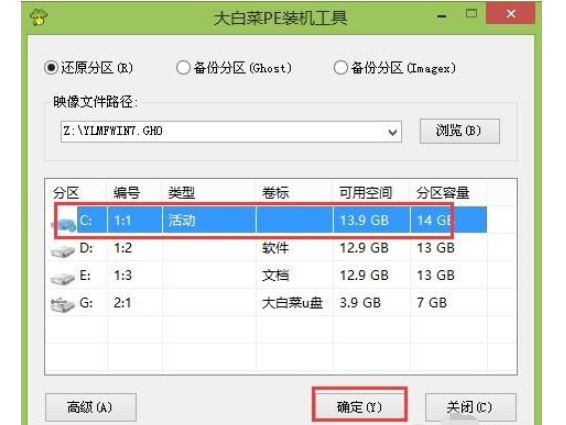
u盘电脑图解7
8、点击“确定(Y)”进入系统安装窗口,等待系统的安装
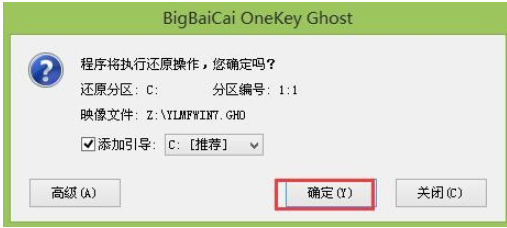
u盘电脑图解8
9、安装完成后拔出U盘,自动重启,重启后直接进入系统,卸载掉预装的不需要的软件即可使用了。

装系统电脑图解9
以上就是大白菜U盘装系统教程的方法了,希望能帮助到你。返回首页,查看更多精彩教程






 立即下载
立即下载







 魔法猪一健重装系统win10
魔法猪一健重装系统win10
 装机吧重装系统win10
装机吧重装系统win10
 系统之家一键重装
系统之家一键重装
 小白重装win10
小白重装win10
 杜特门窗管家 v1.2.31 官方版 - 专业的门窗管理工具,提升您的家居安全
杜特门窗管家 v1.2.31 官方版 - 专业的门窗管理工具,提升您的家居安全 免费下载DreamPlan(房屋设计软件) v6.80,打造梦想家园
免费下载DreamPlan(房屋设计软件) v6.80,打造梦想家园 全新升级!门窗天使 v2021官方版,保护您的家居安全
全新升级!门窗天使 v2021官方版,保护您的家居安全 创想3D家居设计 v2.0.0全新升级版,打造您的梦想家居
创想3D家居设计 v2.0.0全新升级版,打造您的梦想家居 全新升级!三维家3D云设计软件v2.2.0,打造您的梦想家园!
全新升级!三维家3D云设计软件v2.2.0,打造您的梦想家园! 全新升级!Sweet Home 3D官方版v7.0.2,打造梦想家园的室内装潢设计软件
全新升级!Sweet Home 3D官方版v7.0.2,打造梦想家园的室内装潢设计软件 优化后的标题
优化后的标题 最新版躺平设
最新版躺平设 每平每屋设计
每平每屋设计 [pCon planne
[pCon planne Ehome室内设
Ehome室内设 家居设计软件
家居设计软件 微信公众号
微信公众号

 抖音号
抖音号

 联系我们
联系我们
 常见问题
常见问题



